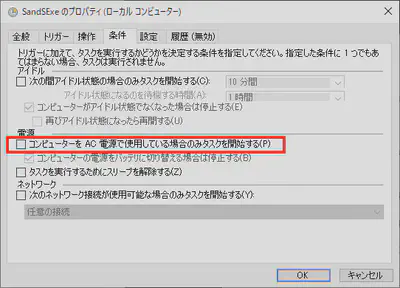管理者権限が必要なソフトを PC 起動時に自動で起動させる方法
目次
管理者権限が不要なソフトの場合
一般的な(管理者権限が不要な)ソフトの場合、以下の手順で自動で起動させることができます。
- 「Windows キー」を押したまま「R キー」を押す
- 「ファイル名を指定して実行」というウィンドウが出てくるので、「
shell:startup」と半角英数で入力し、「Enter キー」を押す。カギかっこの中身をコピーして、貼り付けても OK - エクスプローラーが開くので、表示されたフォルダの中に自動起動したいソフトのショートカットを置く
管理者権限が必要なソフトの場合
ソフトの起動に管理者権限が必要な場合は、shell:startup にショートカットを置いても、自動で起動させることはできません。
その代わりに、タスクスケジューラを使う必要があります。
具体的には、以下の手順です。(ここでは、SandSExe というソフトを自動で実行させる設定をしています)
- 「Windows キー」を押したまま「R キー」を押す
- 「ファイル名を指定して実行」というウィンドウが出てくるので、「
taskschd.msc」と半角英数で入力し、「Enter キー」を押す。カギかっこの中身をコピーして、貼り付けても OK - タスクスケジューラが起動するので、右上の方にある「基本タスクの作成」をクリック
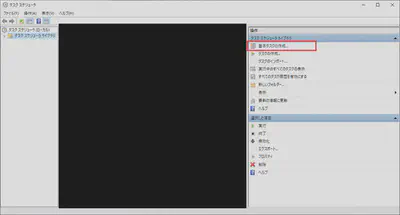
タスクスケジューラ - 適当なタスクの名前を入力(起動したいファイル名など)し、「次へ」
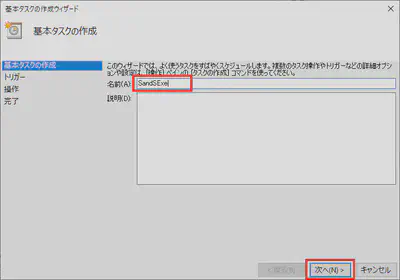
基本タスクの作成 - 「コンピューターの起動時」「ログオン時」のどちらか(お好みで)を選択し、「次へ」
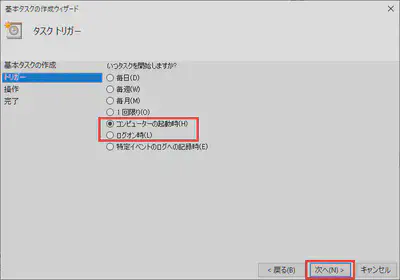
タスク トリガー - 「プログラムの開始」を選択し、「次へ」
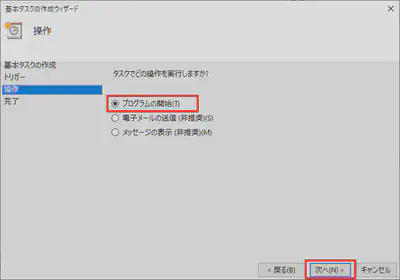
操作 - 「参照」をクリックして自動起動させたいソフトを選択し、「次へ」
SandSExe を自動で起動させるには、ここで「開始(オプション)」に
SandSExe.exe があるディレクトリ(フォルダ)を指定する必要があります。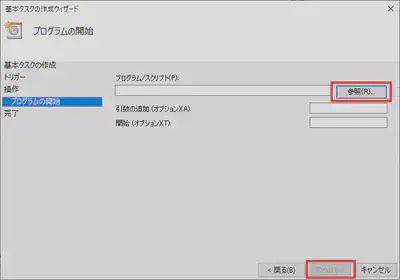
- 「[完了]をクリックしたときに、このタスクの[プロパティ]ダイアログを開く」を選択し、「完了」
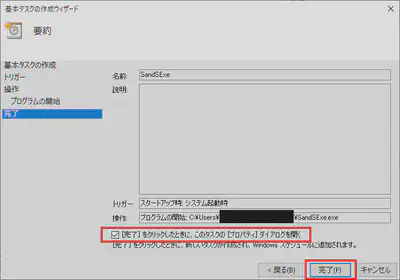
要約 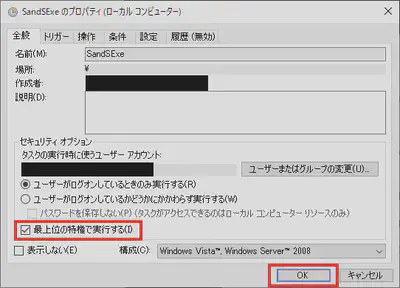
全般
これで、設定は完了です。
ノート PC 等、バッテリー駆動式の PC を利用している方は、「条件」タブの「コンピューターを AC 電源で使用している場合のみタスクを開始する」のチェックを外しておくことをおすすめします。